WELCOME TO EZLASSO.COM
Website chia sẽ những thông tin về thủ thuật máy tính, công nghệ.
Nếu bạn có thắc mắc về máy tính - công nghệ hãy tìm trên google theo cú pháp: Từ Khoá + Ez Lasso
Khi sử dụng Photoshop bạn đã có lần muốn làm chìm bớt phần hình ảnh phía sau để làm nổi bật phần nội dung và ý nghĩa. Để làm ảnh chìm thì bạn hãy cùng mình theo dõi ở bài viết này nhé.
Cách 1: Đổi màu ảnh làm ảnh chìm đi trong photoshop
Đối với cách này bạn có thể chuyển đổi vùng ảnh màu tối xuống hoặc chuyển thành gradient khác nhau để có được màu đẹp nhất. Để thực hiện cách này bạn hãy thực hiện các bước sau đây nhé.

Cách biến ảnh nền chìm với một màu duy nhất
Bước 1: Chọn Layer ảnh sau đó bạn hãy chọn vào Layer chọn New Fill Layer và chọn Solid Color
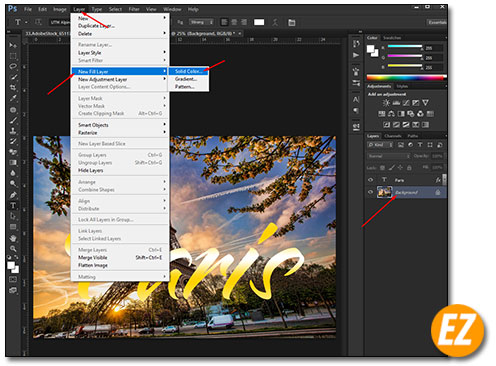
Bước 2: Bây giờ bạn hãy chọn 1 màu bạn muốn và chọn OK

Bước 3: Bạn hãy chỉnh lại Opacity theo ý muốn của bạn

Việc đổ màu Photoshop là một chức năng cơ bản bất cứ ai cũng biết sử dụng. Bên cạnh việc làm ảnh chìm với một màu thì bạn còn có thể sử dụng những gam màu phối hợp với nhau. Vậy hãy cùng mình xem theo phần tiếp để chuyển sang ảnh nền với màu gradient
Cách biến ảnh nền chìm với những màu gradient
Bước1: Bạn hãy chọn Layer ảnh và chọn Layer > New Fill Layer > Gradient
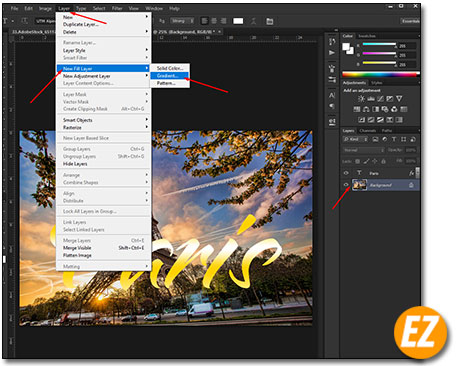
Bước 2: Bây giờ bạn sẽ có được bảng màu Gradient bây giờ bạn có thể thay đổi các màu theo ý thích để pha trộn lại với nhau nhé. Sau khi chọn các màu để pha trộn trên Gradient thì bạn hãy chọn Ok nhé
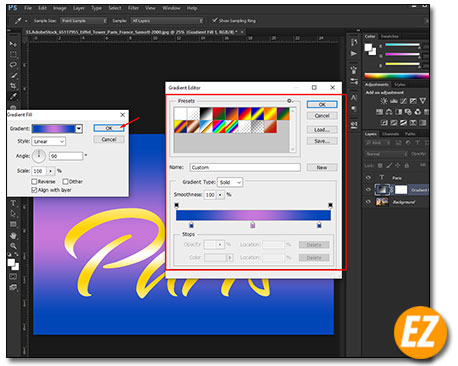
Bước 3: Cuối cùng bạn hãy chọn Opacity theo ý muốn của bạn

Xem thêm: Chữ bị răng cưa trong Photoshop – Làm sao để hết?
Cách 2: Dùng công cụ Gaussian Blur làm chìm ảnh nền
Bước 1: Chọn 1 layer bạn cần phải làm mờ
Bước 2: Sau đó bạn hãy chọn Filter => Blur => Gaussian Blur

Bước 3: Bây giờ bạn sẽ nhận được hộp thoại Gaussian Blur, bạn hãy tích vào ô Preview sau đó bạn hãy điều chỉnh thanh trược phía dưới hoặc có thể điền số vô hộp điền nhé. Sau đó bạn hãy chọn Ok
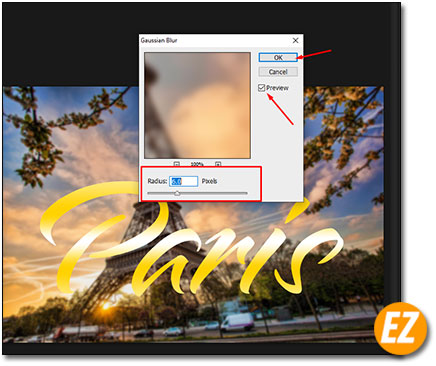
Khi này ảnh phía sau bạn sẽ bị mờ chìm đi chừa điểm nổi bật cho nội dung.
Cách 3: Giảm độ sáng để làm chìm ảnh nền
Bước 1: Bạn hãy chọn Layer cần làm mờ sau đó bạn hãy chọn mục Layer > New Adjustment Layer > Brightness/Contrast
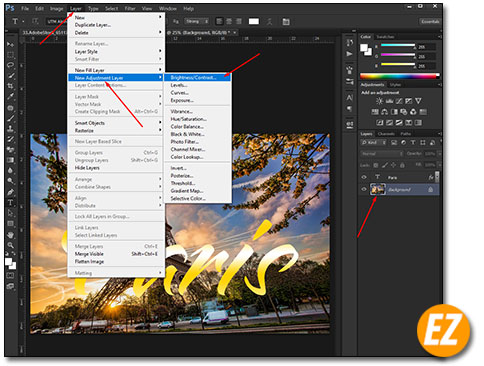
Bước 2: Bên cạnh bảng bên phải bạn sẽ thấy dưới một cửa sổ mới được hiện lên bây giờ bạn hãy điều chỉnh 2 thông sô Brightness (độ sáng) và Contrast (độ tương phản) của ảnh làm ảnh có thể chìm đi nhé.

Trên đây là 3 cách làm ảnh chìm đi dễ đàng nhất và đẹp nhất được Ez Lasso tổng hợp và giới thiệu tới các bạn. Chúc các bạn thành công







